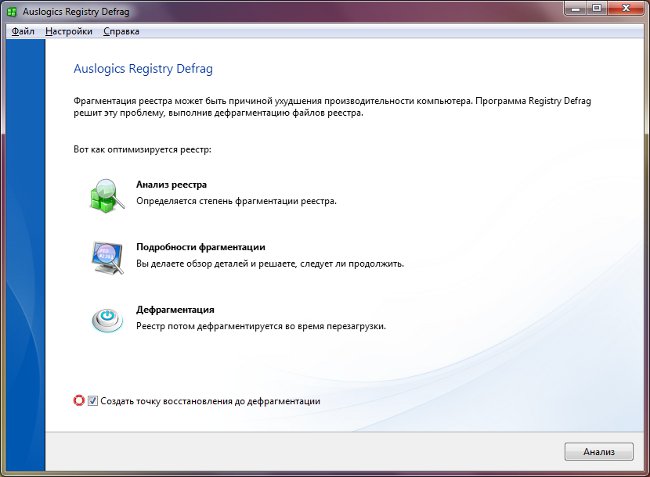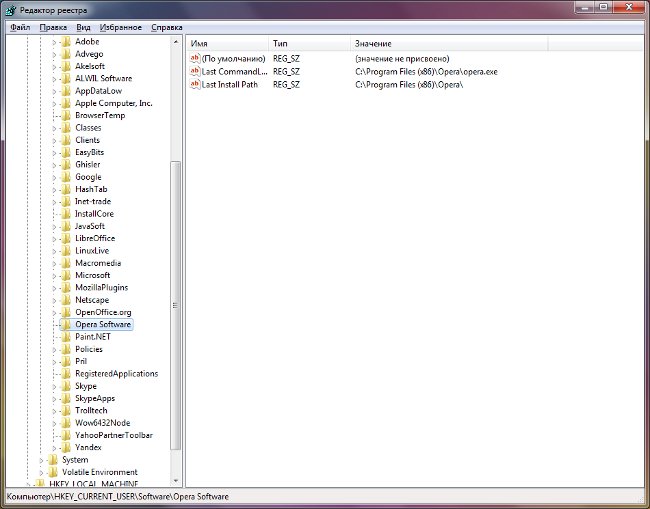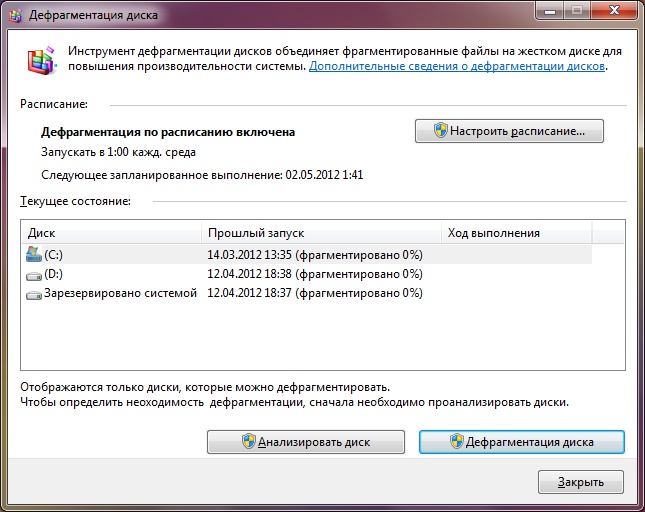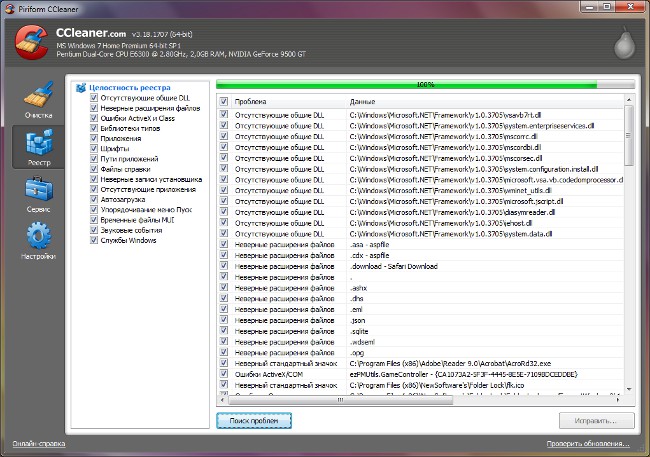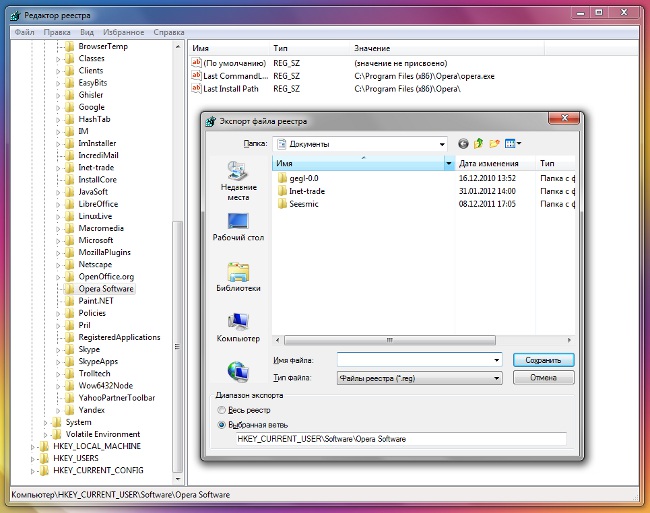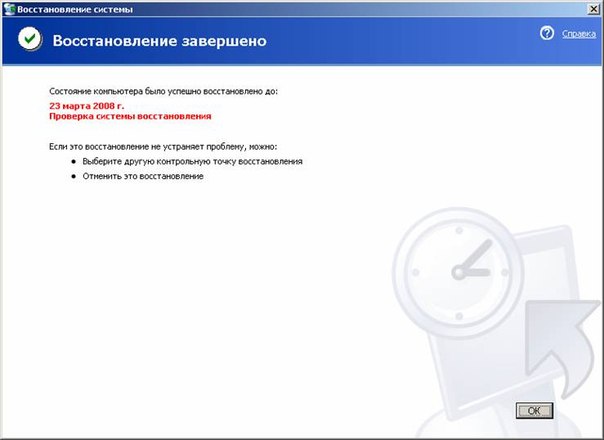레지스트리 조각 모음

대부분의 Windows 설정 및 설정시스템 레지스트리에 저장됩니다. 불행히도 하드 디스크에 저장된 다른 정보와 마찬가지로 Windows 레지스트리는 조각화되어 시스템 성능이 저하됩니다. 이 경우, 레지스트리 조각 모음.
Windows 레지스트리에는 프로그램 및 하드웨어, 사용자 프로필 등에 대한 정보와 설정이 들어 있습니다. 레지스트리는 시스템에 대한 대부분의 변경 사항을 기록합니다. 이 경우, 레지스트리 데이터의 일부는 운영 체제의 부팅 프로세스 중에 생성되고 일부는 하드 디스크에 파일로 저장됩니다. 다른 파일과 마찬가지로 레지스트리 파일은 조각화 될 수 있습니다.
레지스트리 파일이 조각난 경우 시스템 레지스트리에 대한 액세스 속도가 파일 조각화 정도에 비례하여 느려집니다. 이것은 시스템 성능에 영향을 미칩니다.전체. 이 문제를 해결하려면 레지스트리 조각 모음에 도움이됩니다. 그러나 무식한 레지스트리 조각 모음으로 인해 시스템 오류가 발생할 수 있으므로 올바르게 수행해야합니다. 운영 체제를 다시 설치해야 할 수도 있습니다.
먼저, 조각 모음을 기억해야합니다.레지스트리를 만들고 하드 드라이브의 조각 모음을 수행하십시오. 하드 디스크의 정보를 조각 모음하기로 결정하면 레지스트리에 큰 영향을 미치지 않습니다. 레지스트리 조각 모음은 특수 프로그램을 사용하여 별도로 수행해야합니다.. 유료 및 무료 모두 레지스트리 조각 모음을위한 엄청난 수의 응용 프로그램이 있습니다.
레지스트리 조각 모음을 수행하려면 다른 프로그램을 사용할 수 있습니다 (예 ::
Auslogics 레지스트리 조각 모음;
시스템 파일 조각 모음;
Defraggler;
QuickSys RegDefrag;
Chemtable 소프트웨어 레지스트리 수명.
물론, 이것은 defragmenters의 전체 목록은 아닙니다.. 종종 조각 모음 기능이 조정 프로그램 (운영 체제 및 / 또는 소프트웨어 미세 조정 유틸리티)의 기능 목록에 포함됩니다.
원칙적으로 이러한 모든 프로그램에서 레지스트리 조각 모음은 표준 체계에 따라 수행됩니다. 시작하기 위해 유틸리티는 레지스트리를 스캔하여 조각화 정도를 판별합니다. 레지스트리 조각 모음에는다음과 같은 두 가지 옵션이 제공됩니다. 즉, 레지스트리를 즉시 조각 모음하고 컴퓨터를 다시 시작하거나 다음 번에 다시 부팅 할 때 레지스트리의 조각 모음을 수행 할 수 있습니다.
조각 모음을하기 전에 롤백 지점을 만드는 프로그램을 선택하는 것이 좋습니다 (레지스트리 백업) 또는 조각 모음 중에 문제가 발생하면 Windows 레지스트리를 복원하기 위해 수동으로 그러한 복사본을 만듭니다.
레지스트리 조각 모음을 수행하는 데 시간이 얼마나 걸립니까? 몇 가지 요인에 따라 다릅니다. 첫째, 조각 모음을 수행 할 때 레지스트리의 항목 수와 조각화 정도에 영향을줍니다. 중요한 매개 변수는 하드 디스크 읽기 / 쓰기 속도입니다. 또한 조각 모음 시간은 조각 모음 자체에 따라 다릅니다. 조각 모음 프로세스를 중단 할 수 없습니다.: 완료되지 않은 레지스트리 조각 모음은 시스템 충돌을 일으킬 수 있습니다.
일부 프로그램에는 시스템을 부팅 할 때마다 레지스트리의 조각 모음을 자동으로 수행하는 옵션. 너무 많이 예방하는 데 도움이됩니다.레지스트리 조각화 : 레지스트리 액세스 속도를 저하시키는 가장 좋은 방법은 조각화를 방지하는 것입니다. 그러나 필요한 경우이 옵션은 언제든지 해제 할 수 있습니다.
그러나, 시스템 레지스트리의 단편화 만이 Windows 레지스트리로 작업 속도를 저하시킬 수있는 유일한 요소는 아닙니다.. 시간이 지남에무의미하고 잘못된 키 (레코드)는 볼륨을 증가시킵니다. 즉 레지스트리를 어수선하게 만듭니다. 따라서 조각 모음과 함께 폐기 된 키의 레지스트리를 주기적으로 정리해야합니다.
주기적으로 레지스트리를 조각 모음하면 시스템 속도가 향상됩니다.. 그러나 현명하게 수행해야합니다.부적절한 조각 모음으로 인해 시스템 레지스트리가 손상되는 경우 특히 백업 복사본을 만들지 않은 경우에는 쉽게 수정할 수 없습니다. 따라서이 목적을 위해 입증 된 프로그램 만 사용하고 중간에 조각 모음을 중단하지 마십시오.